Diktavimo funkcija leidžia naudoti kalbėjimo į tekstą turinį naudojant Office mikrofonu ir patikimu interneto ryšiu. Tai greitas ir paprastas būdas sukurti el. laiškų juodraštį, siųsti atsakymus ir užfiksuoti toną, kurį ketinate naudoti.
Pastaba: "Outlook Mobile" diktavimas šiuo metu iPhone ir "iPad" EN-US klientams.
Kaip naudoti diktavimą
-
Naujame el. laiške arbaatsakymebakstelėkite mikrofono piktogramą, kad įjungę diktavimo funkciją. Gali tekti suteikti teisę pasiekti mikrofoną pirmą kartą naudojant diktavimo funkciją.
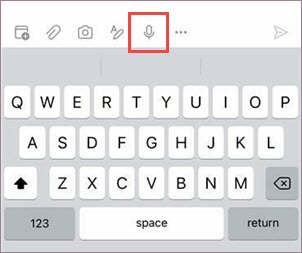
-
Palaukite, kol mygtukas bus įjungęs, prieš kalbėdami; animacijos ankštiniai signalai, kai jis aptinka jūsų balsą.
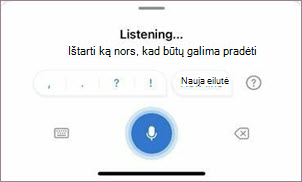
-
Bakstelėkite temos eilutę arbael. laiško teksto dalį, tada kalbėkite.
-
Įterpkite skyrybos ženklą ištardami "period", "question mark" (klaustukas) arba "kablelis" be prisodymo. Daugiau balso komandų žr. toliau pateiktame skyriuje Skyryba. Laikui bėgant į juos įtrauksime.
-
Ištarkite "nauja eilutė", kad įterptumėte eilutės lūžį arba "naują pastraipą", kad pradėtumėte naują pastraipą.
-
Norėdami bet kada pristabdyti diktavimą, bakstelėkite mikrofono piktogramą; bakstelėkite jį dar kartą, kad tęstumėte.
-
Atlikite taisymus naudodami įvesties redagavimo naikinimo klavišą arba bakstelėkite klaviatūros piktogramą, kad grįžkite prie visos klaviatūros.
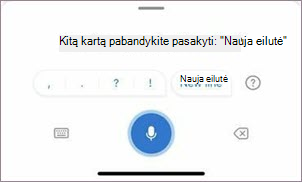
-
Kai baigsite pranešimą, įsitikinkite, kad įtraukėte visus gavėjus, tada bakstelėkite mygtuką Siųsti.
Skyryba
|
Frazė (-ės) |
Išvestis |
|
|
|
|
|
|
|
|
|
|
|
|
|
|
|
|
|
|
|
|
|
|
|
|
|
|
|
|
|
|
|
|
Simboliai
|
Frazė (-ės) |
Išvestis |
|
|
|
|
|
|
|
|
|
|
|
|
|
|
|
|
|
|
|
|
|
|
|
|
|
|
|
|
|
|
|
|
Diktavimo parametrai
Mobiliųjų Outlook programėlėje eikite į Parametrai> Pašto> Diktavimas.
Diktavimo parametruose galite įjungti arba išjungti šiuos veiksmus:
-
Automatinis skyrybos ženklas: Jei įjungsite, diktavimas bandys automatiškai įterpti kablelius ir baigti skyrybos rašymą.
-
Nešvankybės filtras: Jei įjungsite, diktavimas užmaskuos galimai slaptas frazes su **** jūsų dėmesiui.
Privatumas
Ši tarnyba neįrašo jūsų garso duomenų ar perrašyto teksto.
Jūsų kalbėjimo pranešimai bus siunčiami "Microsoft" ir naudojami tik teksto rezultatams pateikti.
Daugiau informacijos apie funkcijas, kurios analizuoja jūsų turinį, žr. Prijungtos funkcijos Office.










